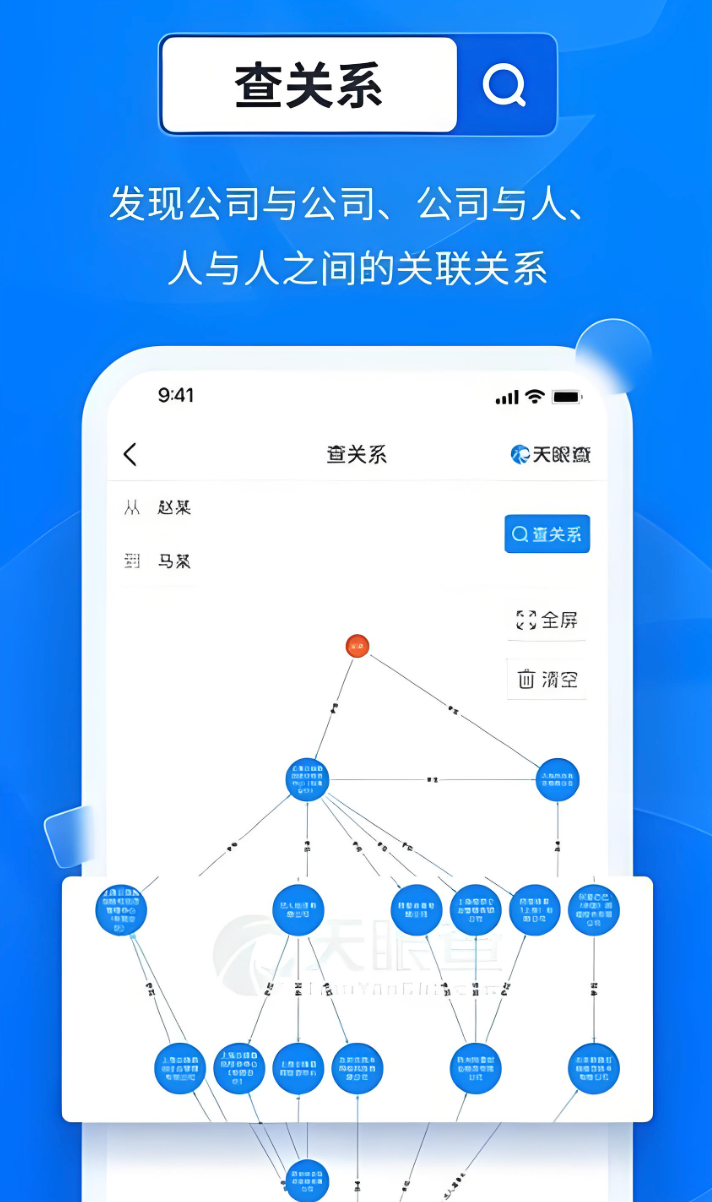固态硬盘越用越慢?手把手教你用TRIM命令恢复速度
固态硬盘(SSD)速度变慢是常见问题,但别急着换新!本文手把手教你如何通过启用TRIM功能等多种方法,有效恢复SSD性能,让你的电脑重焕新生。首先,深入解析TRIM的工作原理,了解它如何优化SSD的写入效率,避免性能下降。其次,针对Windows和Linux系统,提供详细的TRIM启用和检查方法,确保你的系统已正确开启此功能。此外,还分享了其他实用技巧,如预留充足的空闲空间、关闭磁盘碎片整理、设置AHCI模式以及更新固件驱动等,多管齐下,全方位提升SSD的运行速度和使用寿命,告别卡顿,重回流畅体验!
SSD速度变慢可通过启用Trim等方法优化。首先,Trim是操作系统通知SSD哪些数据块已无效的机制,能提升写入效率;其次,Windows用户可用fsutil命令检查并启用Trim;第三,Linux系统可手动执行fstrim命令确认其运行状态;此外,应保留10%-15%空闲空间、关闭磁盘碎片整理、设置AHCI模式、更新固件驱动,并定期执行Trim以维持性能。

电脑用了几年,固态硬盘(SSD)速度慢慢变慢是常见问题。其实这不一定是硬件老化,很多时候是因为没有正确启用Trim功能或者系统设置不当。下面从几个实用角度说说怎么优化和启用Trim操作,让你的SSD保持流畅。
什么是Trim?为什么它对SSD很重要?
Trim是一种操作系统和固态硬盘之间的沟通机制。简单来说,当文件被删除时,操作系统并不会立刻告诉SSD哪些区块可以真正清空。而有了Trim之后,系统会主动通知SSD哪些数据块已经无效了,这样下次写入的时候就能更快地找到可用空间。
如果没有开启Trim,SSD在写入新数据时就需要先擦除旧的数据块,这个过程会拖慢整体性能,尤其是使用一段时间后更明显。
如何确认你的SSD已启用Trim?
大多数现代操作系统默认是开启Trim的,但有时候因为误操作或系统重装等原因可能没开。你可以通过命令行快速检查:
Windows系统:
- 打开“开始菜单”,搜索“cmd”并以管理员身份运行。
- 输入以下命令回车:
fsutil behavior query DisableDeleteNotify
- 如果返回值是
DisableDeleteNotify = 0,说明Trim已启用;如果是1,则未启用。
启用Trim的方法(如果没开): 在管理员命令提示符中输入:
fsutil behavior set DisableDeleteNotify 0
Linux系统: 可以通过查看
/etc/cron.weekly/fstrim是否存在,或者手动执行:sudo fstrim -av
如果有输出类似“trimmed”字样,说明正常工作。
除了Trim,还有哪些优化方法?
避免分区过度使用
SSD在剩余空间不多时,性能会明显下降。建议至少保留10%~15%的空闲空间,方便垃圾回收和磨损均衡机制工作。关闭系统自动碎片整理
Windows系统默认会对硬盘进行定期磁盘整理,但这对SSD完全没必要,反而会增加写入次数。可以在“任务计划程序”中禁用相关任务。使用AHCI模式
确保BIOS/UEFI里SATA控制器设为AHCI模式,而不是IDE或RAID。AHCI支持NCQ(原生命令队列),能提升SSD多任务处理能力。更新固件和驱动
厂家有时会通过固件更新修复性能问题或增强稳定性,可以去官网查一下是否有适合你型号的更新。
Trim多久执行一次比较好?
对于普通用户来说,系统一般每周自动运行一次Trim就够了。如果你经常大量读写数据,比如剪辑视频、频繁安装卸载软件,可以考虑缩短周期。
Windows下手动触发Trim:
defrag C: /O /U /V
这条命令会让系统对C盘进行一次优化,并显示详细信息。
Linux下手动执行:
sudo fstrim --all --verbose
也可以设置定时任务(如cron job)来定期执行Trim,确保SSD长期保持良好状态。
基本上就这些。SSD优化并不复杂,关键是把基础设置做对,像Trim这种机制开了几乎不费事,却能有效延长使用寿命和维持性能。很多用户忽视了这些小细节,结果觉得SSD越用越慢,其实是可以预防的。
到这里,我们也就讲完了《固态硬盘越用越慢?手把手教你用TRIM命令恢复速度》的内容了。个人认为,基础知识的学习和巩固,是为了更好的将其运用到项目中,欢迎关注golang学习网公众号,带你了解更多关于固态硬盘,trim的知识点!
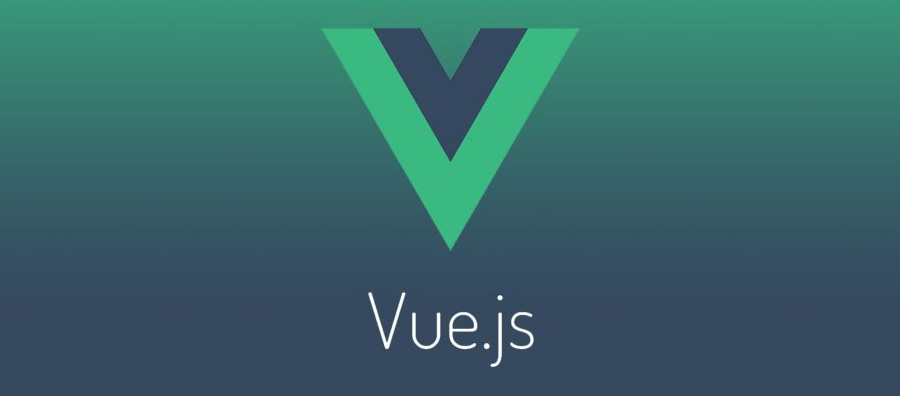 手把手教你用Vue.js打造社交平台前端架构
手把手教你用Vue.js打造社交平台前端架构
- 上一篇
- 手把手教你用Vue.js打造社交平台前端架构

- 下一篇
- win10卡顿必看!超简单优化教程让你电脑飞速如初
-

- 文章 · 软件教程 | 1分钟前 |
- 51漫画网入口及阅读教程
- 345浏览 收藏
-

- 文章 · 软件教程 | 5分钟前 |
- QQ邮箱正确写法及后缀说明
- 154浏览 收藏
-

- 文章 · 软件教程 | 7分钟前 |
- Win10添加语言包和输入法教程
- 495浏览 收藏
-

- 文章 · 软件教程 | 8分钟前 |
- 快手极速版赚钱靠谱吗?隐私安全有保障吗
- 396浏览 收藏
-

- 文章 · 软件教程 | 11分钟前 |
- 阿里巴巴iconfont官网稳定访问指南
- 357浏览 收藏
-

- 文章 · 软件教程 | 11分钟前 |
- 魔兽世界登录入口教程与账号使用指南
- 290浏览 收藏
-

- 文章 · 软件教程 | 16分钟前 |
- QQ邮箱电脑版登录入口位置
- 340浏览 收藏
-

- 前端进阶之JavaScript设计模式
- 设计模式是开发人员在软件开发过程中面临一般问题时的解决方案,代表了最佳的实践。本课程的主打内容包括JS常见设计模式以及具体应用场景,打造一站式知识长龙服务,适合有JS基础的同学学习。
- 543次学习
-

- GO语言核心编程课程
- 本课程采用真实案例,全面具体可落地,从理论到实践,一步一步将GO核心编程技术、编程思想、底层实现融会贯通,使学习者贴近时代脉搏,做IT互联网时代的弄潮儿。
- 516次学习
-

- 简单聊聊mysql8与网络通信
- 如有问题加微信:Le-studyg;在课程中,我们将首先介绍MySQL8的新特性,包括性能优化、安全增强、新数据类型等,帮助学生快速熟悉MySQL8的最新功能。接着,我们将深入解析MySQL的网络通信机制,包括协议、连接管理、数据传输等,让
- 500次学习
-

- JavaScript正则表达式基础与实战
- 在任何一门编程语言中,正则表达式,都是一项重要的知识,它提供了高效的字符串匹配与捕获机制,可以极大的简化程序设计。
- 487次学习
-

- 从零制作响应式网站—Grid布局
- 本系列教程将展示从零制作一个假想的网络科技公司官网,分为导航,轮播,关于我们,成功案例,服务流程,团队介绍,数据部分,公司动态,底部信息等内容区块。网站整体采用CSSGrid布局,支持响应式,有流畅过渡和展现动画。
- 485次学习
-

- ChatExcel酷表
- ChatExcel酷表是由北京大学团队打造的Excel聊天机器人,用自然语言操控表格,简化数据处理,告别繁琐操作,提升工作效率!适用于学生、上班族及政府人员。
- 3207次使用
-

- Any绘本
- 探索Any绘本(anypicturebook.com/zh),一款开源免费的AI绘本创作工具,基于Google Gemini与Flux AI模型,让您轻松创作个性化绘本。适用于家庭、教育、创作等多种场景,零门槛,高自由度,技术透明,本地可控。
- 3421次使用
-

- 可赞AI
- 可赞AI,AI驱动的办公可视化智能工具,助您轻松实现文本与可视化元素高效转化。无论是智能文档生成、多格式文本解析,还是一键生成专业图表、脑图、知识卡片,可赞AI都能让信息处理更清晰高效。覆盖数据汇报、会议纪要、内容营销等全场景,大幅提升办公效率,降低专业门槛,是您提升工作效率的得力助手。
- 3450次使用
-

- 星月写作
- 星月写作是国内首款聚焦中文网络小说创作的AI辅助工具,解决网文作者从构思到变现的全流程痛点。AI扫榜、专属模板、全链路适配,助力新人快速上手,资深作者效率倍增。
- 4558次使用
-

- MagicLight
- MagicLight.ai是全球首款叙事驱动型AI动画视频创作平台,专注于解决从故事想法到完整动画的全流程痛点。它通过自研AI模型,保障角色、风格、场景高度一致性,让零动画经验者也能高效产出专业级叙事内容。广泛适用于独立创作者、动画工作室、教育机构及企业营销,助您轻松实现创意落地与商业化。
- 3828次使用
-
- pe系统下载好如何重装的具体教程
- 2023-05-01 501浏览
-
- qq游戏大厅怎么开启蓝钻提醒功能-qq游戏大厅开启蓝钻提醒功能教程
- 2023-04-29 501浏览
-
- 吉吉影音怎样播放网络视频 吉吉影音播放网络视频的操作步骤
- 2023-04-09 501浏览
-
- 腾讯会议怎么使用电脑音频 腾讯会议播放电脑音频的方法
- 2023-04-04 501浏览
-
- PPT制作图片滚动效果的简单方法
- 2023-04-26 501浏览